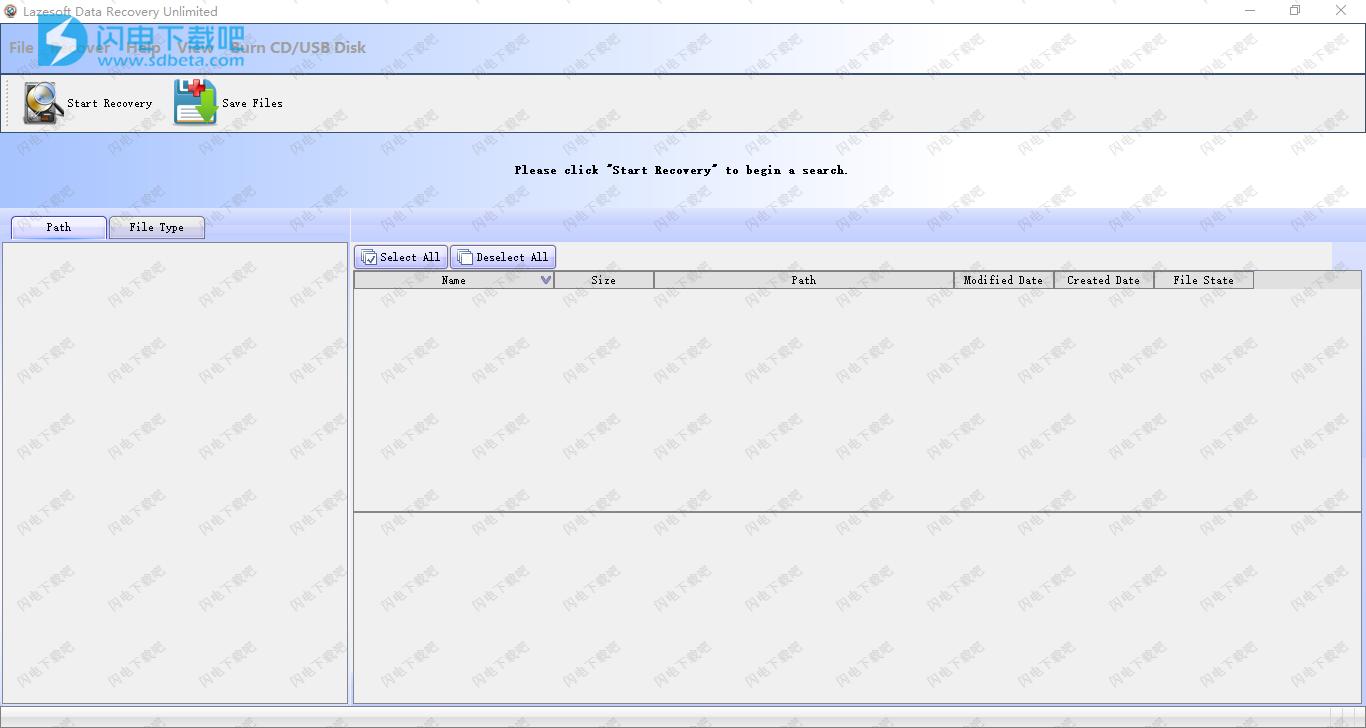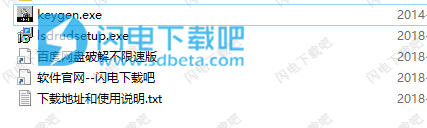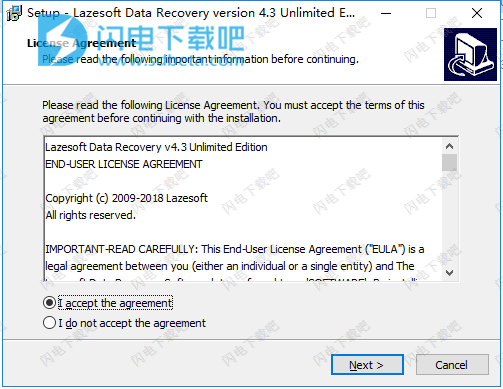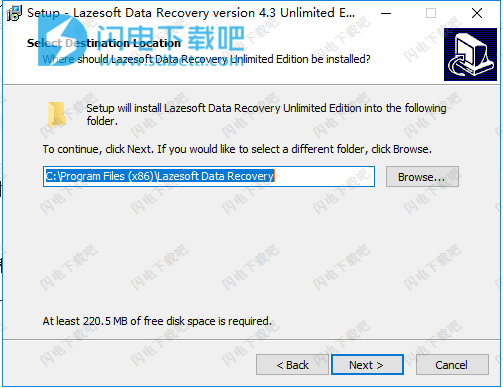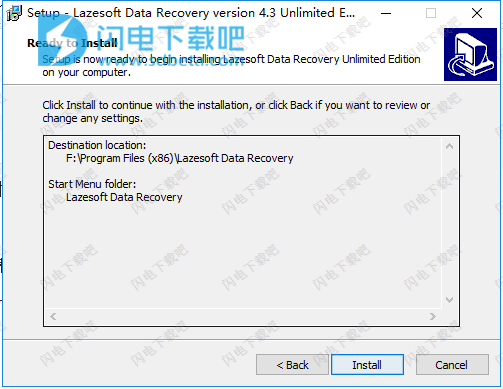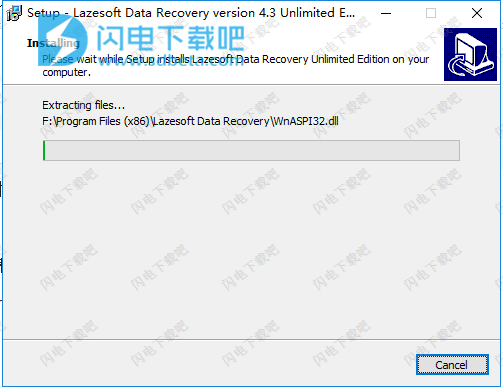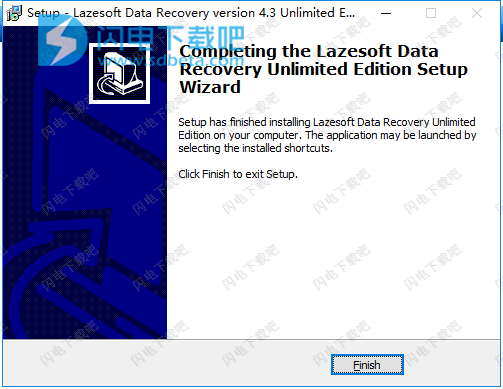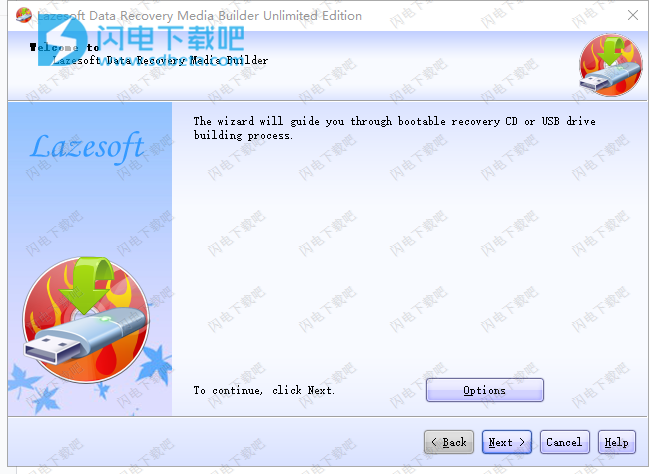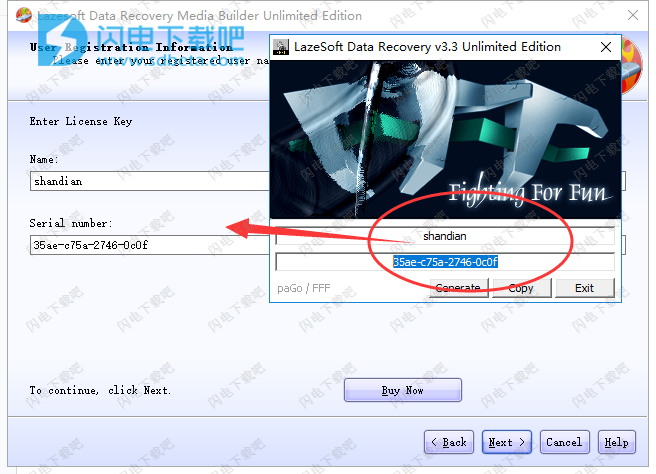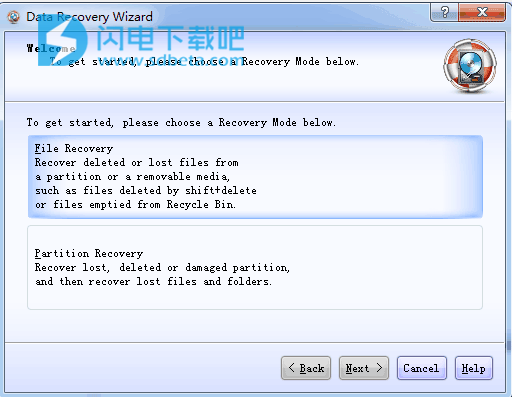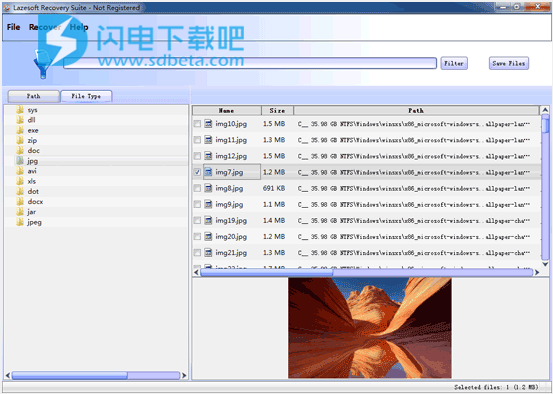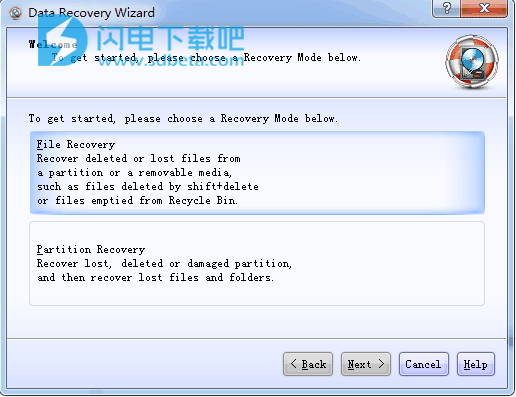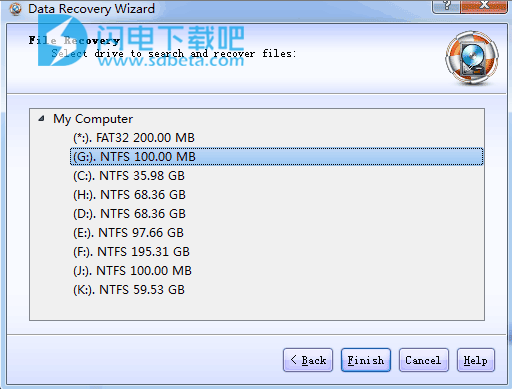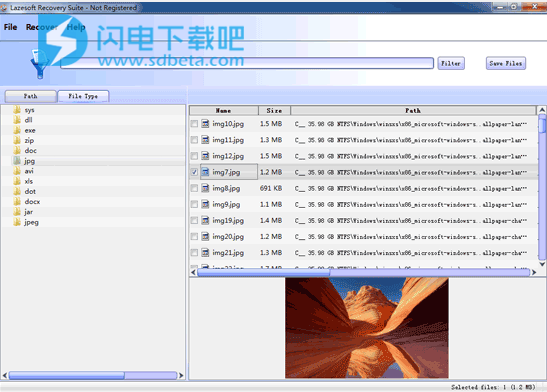Lazesoft Data Recovery破解版是一款功能强大的数据恢复工具,无论是误删除,格式化,磁盘损坏,都可以从硬盘,存储卡和闪存驱动器中恢复任何文件。即使它们已被删除或重新格式化或介质已损坏也能够妥善解决,快速恢复已删除或丢失的文件,消除格式化或数据错误的硬盘,病毒或特洛伊木马程序的感染,意外的系统关机或软件故障等造成的数据灾难,软件拥有易于使用的界面和功能最强大的数据恢复软件引擎,在恢复之前可先预览恢复文件,本次我们带来的是Lazesoft Data Recovery 4.3.1 Unlimited Edition最新破解版,含注册机,亲测可完美破解激活软件,有需要的朋友不要错过了!
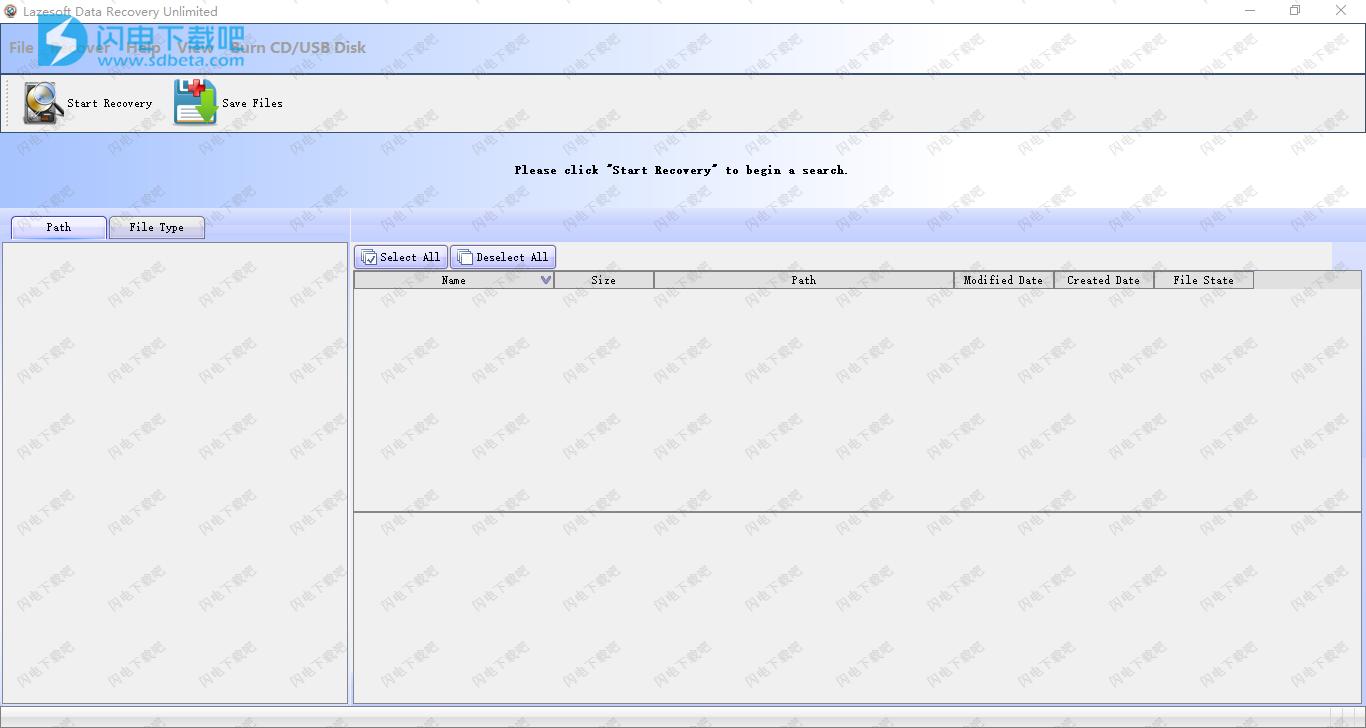
安装破解教程
1、在本站下载并解压,得到lsdrudsetup.exe安装程序和keygen.exe注册机
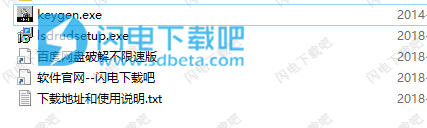
2、双击lsdrudsetup.exe运行,勾选我接受协议,点击next
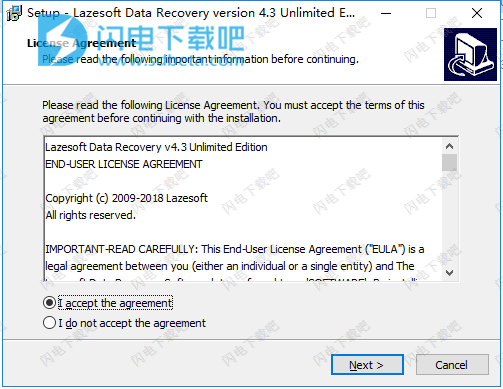
3、点击浏览选择软件安装路径,点击next
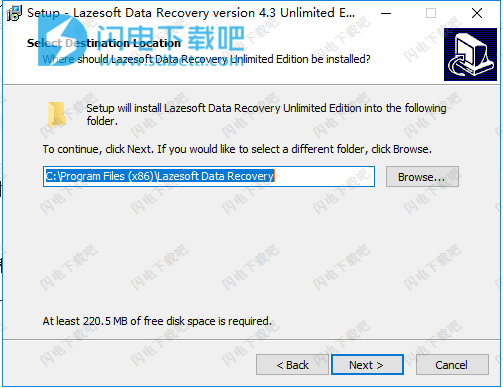
4、确定安装信息并点击安装按钮
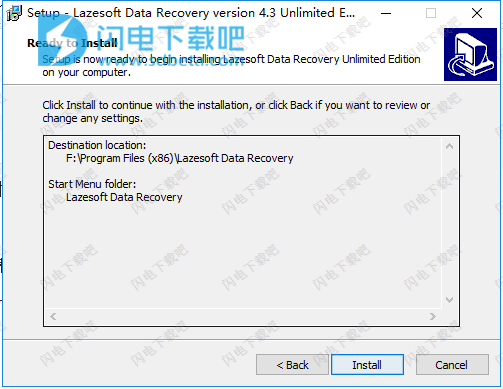
5、安装中,稍等一会儿
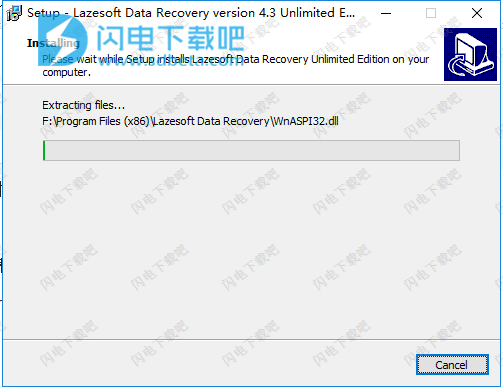
6、安装完成,点击finish退出向导
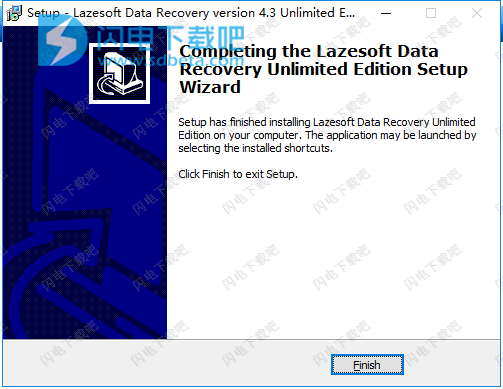
7、运行Lazesoft Data Recovery Media Builder Unlimited Edition,点击next
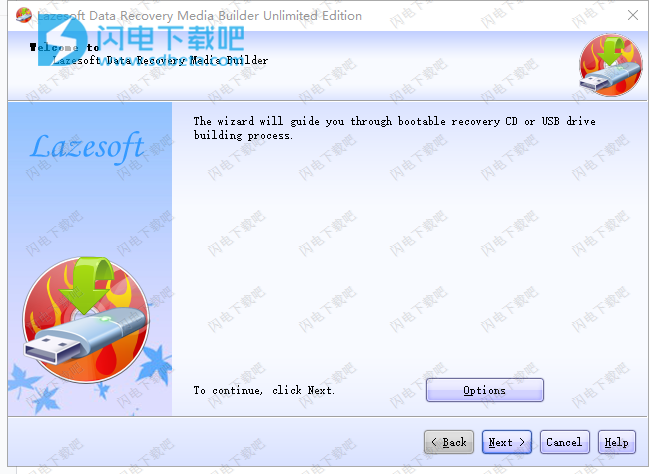
8、运行注册机,在注册机中输入用户名自动生成注册序列号,将注册信息复制到软件中,点击nex
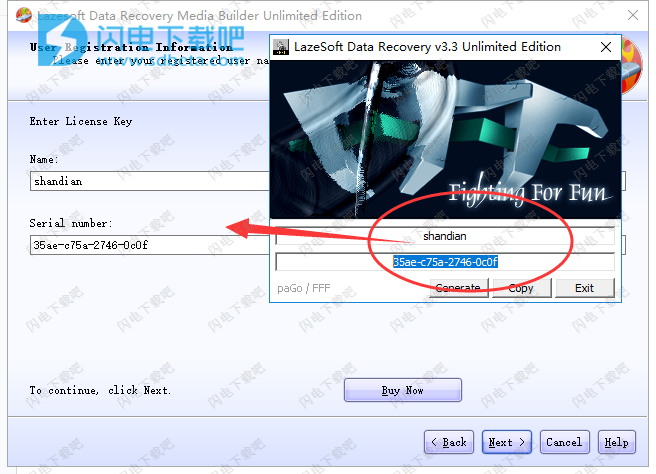
9、根据需要进行设置,并运行软件
软件功能
1、在所有主要数据丢失案例中轻松恢复,包括:
意外删除的文件或从回收站清空
格式化媒体,磁盘驱动器,分区或动态卷
逻辑崩溃的磁盘
使用Shift + Del键删除数据
文件损坏是由于病毒攻击造成的
软件崩溃
电源故障
使用损坏的文件系统进行分区
计算机无法启动,无法进入Windows
2、安全数据恢复
为确保数据安全,Lazesoft Data Recovery的设计不会改变被搜索驱动器的内容。
3、使用我们的:在Windows桌面下轻松恢复数据:
Windows版本的Lazesoft Data Recovery
Windows 64位的本机支持
添加了对Windows 10的支持(新!)
4、Windows无法正常启动时恢复数据
在某些磁盘发生故障或严重崩溃后,您可能无法启动计算机或启动Windows。Lazesoft Data Recovery可以刻录可启动数据恢复CD / USB磁盘,并允许您启动计算机并拯救数据。
Lazesoft数据恢复启动盘可以从各种品牌的台式机和笔记本电脑启动,由戴尔,ThinkPad,Hp,索尼,东芝,宏基,三星等制造。
通过选择构建基于WinPE或基于Linux的可启动恢复磁盘,Lazesoft Data Recovery可确保提供最佳的硬件兼容性。
Lazesoft Data Recovery可以创建可引导CD或USB磁盘。
Lazesoft Data Recovery引导磁盘构建器具有用户友好的界面。
在启动盘上添加了“ 开始”菜单(新!)
软件特色
1、支持Windows 10/8/7 / Vista / XP
2、支持Windows Server 2012 R2 / 2012/2008/2008 R2
3、支持Windows Server 2003/2003 R2
4、支持Windows 2000 Server
5、支持Windows Small Business Server 2011
6、支持Windows Small Business Server 2008
7、Windows Small Business Server 2003/2003 R2
8、可启动恢复CD,USB磁盘
9、恢复已删除的文件。
10、损坏或删除的分区上的数据恢复。
11、格式化分区上的数据恢复等
12、恢复NTFS加密文件(NTFS 5),NTFS压缩文件。
13、Mac OS HFS +文件系统数据恢复
14、支持MBR,GPT分区,动态卷。
15、支持IDE,SATA,SCSI,SSD,USB,IPOD,IPhone,RAID磁盘阵列等。
16、WinPE Recovery CD Builder
使用教程
如何使用Lazesoft Data Recovery执行数据恢复?
Lazesoft Data Recovery是专业的数据恢复软件,可以恢复:
删除的文件;
格式化分区包含重要数据。
在错误的分区上重新安装Windows,一直在覆盖重要文件。
有一天分区无法访问。
它专门设计用于允许家庭和企业用户快速,及时地恢复数据。
以下是使用Lazesoft Data Recovery进行数据恢复时如何正确完成所有操作。
不要再写任何想要从中恢复数据的驱动器了!
恢复数据当Windows无法正常启动或降低覆盖要恢复的数据的风险时,尤其是在Windows启动盘(C :)上,请求创建可启动的恢复CD并从中启动以运行Lazesoft恢复程序。
发表的文章:
如何刻录可启动恢复CD?
如何从创建的恢复CD启动?
如何创建可启动的恢复USB磁盘并从中启动?
启动Lazesoft Data Recovery后,您将看到“启动数据恢复向导”窗口。
“开始数据恢复向导”屏幕提供两个数据恢复选项,“文件恢复”或“分区恢复”。
1、选择数据恢复选项
作为一般数据恢复指南:

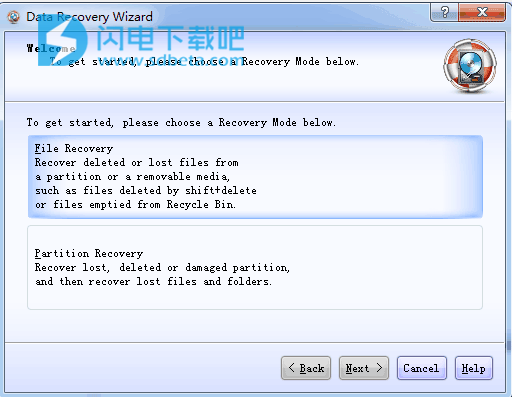
如果您删除了文件,请先使用“文件恢复”选项;
如果您有损坏或格式化的磁盘,请首先使用“分区恢复”选项
选择“文件恢复”选项
当硬盘正常运行时,最好使用“文件恢复”选项,但是:
单个文件已从Windows回收站中删除并清空;
文件已被用户意外删除并绕过了Windows回收站;
文件已被病毒,木马或蠕虫删除;
Shift + Delete删除了文件;
要搜索已删除或丢失的文件,请单击“文件恢复”按钮继续。
如果您的数据丢失问题与整个驱动器中的数据丢失有关,请选择尝试“恢复驱动器”选项。
选择“分区恢复”选项
“分区恢复”选项最适用于:
分区已格式化;
Windows已重新安装在分区上;
一封驱动器信已经丢失;
您的PC无法访问分区;
或其他一些严重的问题导致驱动器上的文件无法访问。
选择磁盘,分区或卷以进行数据恢复
您将获得系统中可访问的所有驱动器的列表。现在,您将从此列表中选择“问题”驱动器。
通常最好选择并搜索整个“硬盘”
按下一步。
恢复选项,自动或选定的文件类型
以下屏幕显示了两个驱动器恢复选项:
“自动分区恢复。(推荐)”
在自动模式下,将预先选择常用的文件类型。在大多数情况下,常见的预选文件类型就足够了,不需要额外的文件类型选择。
“使用所选文件类型进行分区恢复”
此选项允许用户手动选择文件类型以帮助搜索此类文件。选择的文件类型越多,搜索速度就越慢。
2、预览并保存恢复的文件
在搜索过程中,可能会预览恢复的文件。
Lazesoft Data Recovery搜索结果屏幕将提醒您Windows资源管理器。在屏幕的左侧,您会看到一块已恢复的目录和文件夹。

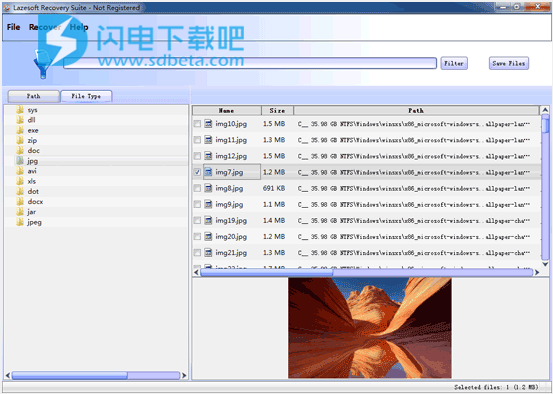
当您打开左侧的文件夹时,此文件夹中的文件显示在右侧。单击右侧的文件,即可进行预览。
为了实际保存恢复的文件,您需要将它们从“坏”驱动器复制到另一个位置。
确保此位置有足够的可用空间来容纳您需要的所有文件。永远不要将恢复的文件复制回刚从中恢复的驱动器上的位置(“坏”驱动器),否则您将覆盖它们,它们将永远消失!
通过在文件夹或文件旁边的框中打勾来选择要保存的文件或文件夹。
按主菜单上的保存按钮或恢复>保存。
现在复制你的文件。复制操作完成后(根据数据量和计算机或网络连接的速度,可能需要相当长的时间),请确保所需的所有文件安全地到达目标驱动器。
二、如何恢复已删除的文件?
如果您的重要文件意外删除?不要惊慌。有很好的恢复机会。使用Lazesoft Data Recovery,恢复删除的文件非常简单。
以下是使用Lazesoft Data Recovery恢复已删除文件的方法。
安装并运行Lazesoft Data Recovery。
恢复数据当Windows无法正常启动或降低覆盖要恢复的数据的风险时,尤其是在Windows启动盘(C :)上,请求创建可启动的恢复CD并从中启动以运行Lazesoft恢复程序。
发表的文章:
如何刻录可启动恢复CD?
如何从创建的恢复CD启动?
如何创建可启动的恢复USB磁盘并从中启动?
启动Lazesoft Data Recovery后,您将看到“启动数据恢复向导”窗口。
“开始数据恢复向导”屏幕提供两个数据恢复选项,“文件恢复”或“分区恢复”。
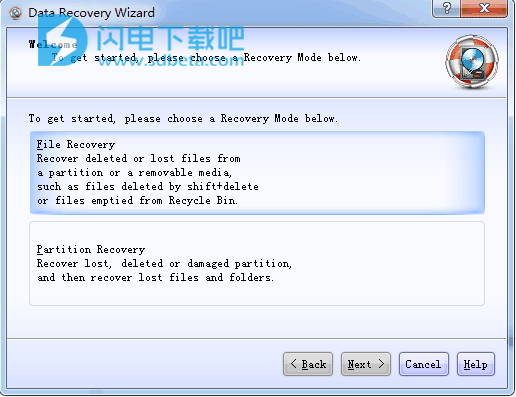
3.请选择“文件恢复”选项。
您将获得系统中可访问的所有驱动器的列表。现在选择丢失文件丢失的驱动器。
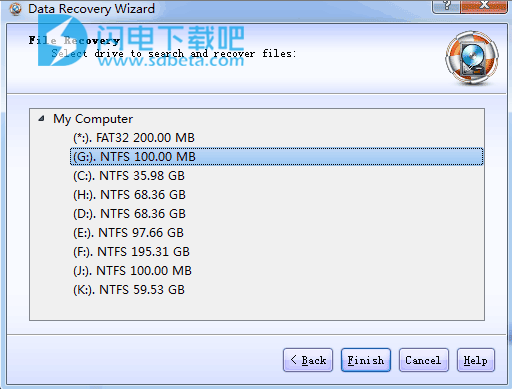
单击“完成”以完成向导并开始搜索所选分区上的已删除文件。
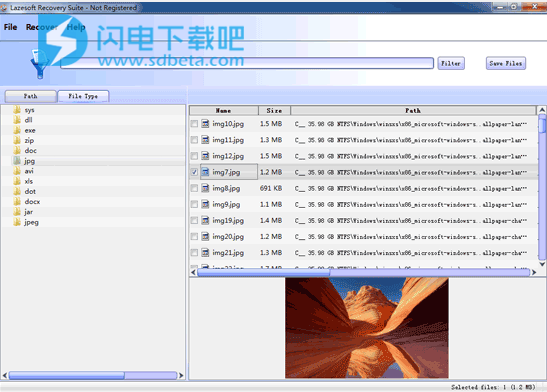
之后,选择要恢复的文件,然后单击“保存文件”将这些文件保存到其他位置。
如果Lazesoft Data Recovery的“文件恢复”无法找到您要恢复的已删除文件,请使用“分区恢复”模块。